लाइफहाकर के पाठक पहले ही परिचित हैं डेनिस Batianov, जिन्होंने हमारे साथ एक्सेल के रहस्य साझा किए। आज, डेनिस एक्सेल के साथ सबसे आम समस्याओं से बचने के बारे में बात करेंगे, जिसे हम अक्सर खुद बनाते हैं।
एक बार मैं आरक्षण कर दूंगा, वह लेख सामग्री एक्सेल के उपयोगकर्ताओं को शुरू करने के लिए है। अनुभवी उपयोगकर्ताओं ने पहले से ही इन रेकों पर एक बार से अधिक नृत्य किया है, इसलिए मेरा काम इस युवा और अनुभवहीन “नर्तकियों” से बचाना है।
आप टेबल के कॉलम पर शीर्षक नहीं देते हैं
कई एक्सेल टूल, उदाहरण के लिए: सॉर्टिंग, फ़िल्टरिंग, स्मार्ट टेबल, पिवट टेबल, इसका मतलब है कि आपके डेटा में कॉलम हेडर हैं। अन्यथा, आप या तो उनका उपयोग करने में सक्षम नहीं होंगे, या वे सही तरीके से काम नहीं करेंगे। हमेशा ध्यान रखें कि आपकी टेबल में कॉलम हेडर हैं।
आपकी टेबल के अंदर खाली कॉलम और पंक्तियां
यह एक्सेल भ्रमित कर रहा है। जब आप अपनी तालिका के अंदर एक खाली पंक्ति या कॉलम का सामना करते हैं, तो यह सोचने लगता है कि आपके पास 2 टेबल हैं, और एक नहीं। आपको इसे लगातार सुधारना होगा। साथ ही, तालिका के अंदर अनावश्यक पंक्तियों / स्तंभों को छिपाएं, बल्कि उन्हें हटाएं।
एक शीट पर कई टेबल हैं
यदि ये छोटी सारणी नहीं हैं जिनमें मूल्य निर्देशिकाएं हैं, तो ऐसा न करें।
आप पूरी तरह से प्रति पत्रक एक से अधिक तालिका के साथ काम करने के लिए असुविधाजनक हो जाएगा। उदाहरण के लिए यदि एक मेज छोड़ दिया और सही पर दूसरे के लिए रखा गया है, तो एक ही तालिका को छानने अन्य को प्रभावित करेगा। टेबल अन्य के ऊपर एक व्यवस्थित कर रहे हैं, तो यह बन्धन क्षेत्रों, साथ ही तालिकाओं में से एक का उपयोग करने के लिए लगातार प्रयास के लिए खोज और उसके टेबल सूचक पर उठना अतिरिक्त हेरफेर का उत्पादन करने की है असंभव है। क्या आप इसे चाहते हैं?
एक प्रकार का डेटा कृत्रिम रूप से विभिन्न स्तंभों में स्थित है
अक्सर, जो उपयोगकर्ता Excel को जानते हैं वे तालिका के इस प्रारूप को पसंद करते हैं:
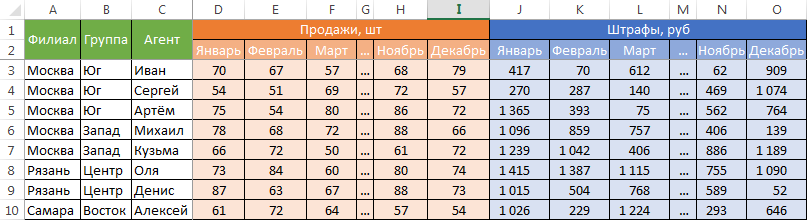
ऐसा लगता है कि हमारे पास बिक्री एजेंटों और उनकी जुर्माना के बारे में जानकारी जमा करने के लिए एक अपरिहार्य प्रारूप है। मेज का यह लेआउट अच्छी तरह से व्यक्ति द्वारा देखा जाता है, क्योंकि यह कॉम्पैक्ट है। हालांकि, मान लीजिए कि यह एक वास्तविक दुःस्वप्न है – इस तरह के तालिकाओं से डेटा निकालने का प्रयास करें और मध्यवर्ती परिणाम प्राप्त करें (कुल जानकारी)।
तथ्य यह है कि इस प्रारूप में 2 आयाम हैं: तालिका में कुछ खोजने के लिए, आपको शाखा, समूह और एजेंट स्कैन करके लाइन निर्धारित करने की आवश्यकता है। जब आपको सही नाली मिलती है, तो आपको सही कॉलम मिलना होगा, क्योंकि उनमें से बहुत सारे हैं। और यह “द्वि-आयामी” मानक एक्सेल टूल्स – सूत्र और पिवट टेबल के लिए ऐसी तालिका के साथ काम को बहुत जटिल बनाता है।
यदि आप सारांश तालिका बनाते हैं, तो आप पाएंगे कि वर्ष या तिमाही तक आसानी से डेटा प्राप्त करना संभव नहीं है, क्योंकि संकेतक विभिन्न क्षेत्रों में फैले हुए हैं। आपके पास बिक्री की मात्रा से एक फ़ील्ड नहीं है, जिसे आप आसानी से कुशल बना सकते हैं, लेकिन 12 अलग-अलग फ़ील्ड हैं। क्वार्टर और साल के लिए अलग-अलग गणना किए गए फ़ील्ड हाथों से बनाना आवश्यक है, हालांकि, यह सब एक कॉलम में है, सारांश तालिका आपके लिए यह करेगी।
आप योग प्रकार SUMIF (SUMIF), SUMIFS (SUMIFS), SUMPRODUCT (SUMPRODUCT) का एक मानक फार्मूला लागू करना चाहते हैं, यह भी मिलेगा कि वे तालिका के लेआउट के साथ प्रभावी ढंग से काम करने में सक्षम हैं।
तालिका के लिए अनुशंसित प्रारूप है:
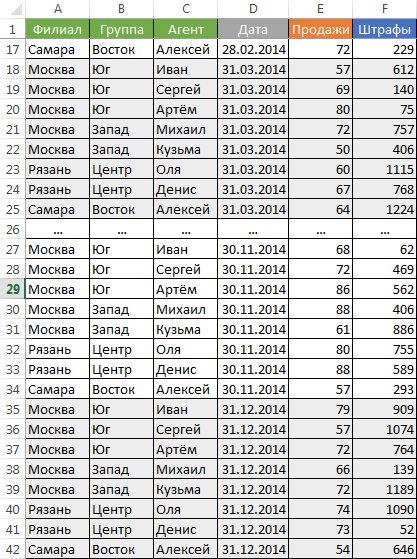
“सुविधा के लिए” पुस्तक के विभिन्न पृष्ठों पर जानकारी का प्रसार
एक और आम गलती यह है कि, इस डेटा के आधार पर कुछ मानक तालिका प्रारूप और विश्लेषण की आवश्यकता है, इसे Excel कार्यपुस्तिका की अलग-अलग चादरों पर फैलाएं। उदाहरण के लिए, वे अक्सर प्रत्येक महीने या वर्ष के लिए अलग चादरें बनाते हैं। नतीजतन, डेटा विश्लेषण कार्य की मात्रा वास्तव में बनाई गई चादरों की संख्या से गुणा हो जाती है। ऐसा मत करो। एक शीट पर जानकारी जमा करें।
टिप्पणियों में सूचना
अक्सर, उपयोगकर्ता महत्वपूर्ण जानकारी जोड़ते हैं जिन्हें उन्हें सेल पर टिप्पणी में आवश्यकता हो सकती है। ध्यान रखें कि टिप्पणियों में क्या है, आप केवल देख सकते हैं (यदि आपको लगता है)। इसे सेल में खींचना मुश्किल है। मैं अनुशंसा करता हूं कि आप टिप्पणियों के लिए एक अलग कॉलम का चयन करें।
स्वरूपण के साथ एक गड़बड़
निश्चित रूप से आपकी तालिका को कोई भी अच्छा नहीं जोड़ देगा। यह उन लोगों के लिए प्रतिकूल दिखता है जो आपकी टेबल का उपयोग करते हैं। सबसे अच्छा, वे इससे महत्व नहीं लगाएंगे, सबसे खराब वे सोचेंगे कि आप व्यवसाय में व्यवस्थित और slovenly नहीं हैं। निम्नलिखित के लिए प्रयास करें:
- प्रत्येक तालिका में एक समान स्वरूपण होना चाहिए। स्मार्ट टेबल के स्वरूपण का प्रयोग करें। पुरानी स्वरूपण को रीसेट करने के लिए, “सामान्य” सेल शैली का उपयोग करें।
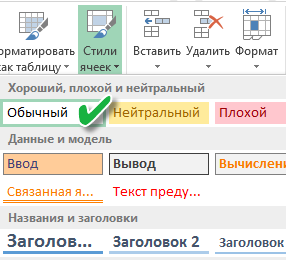
- एक पंक्ति या कॉलम को पूरी तरह से हाइलाइट न करें। शैली के लिए एक विशिष्ट सेल या रेंज का चयन करें। एक अपने छुट्टी के “कथा” प्रदान करें। आप एक सेल आगे उन्हें किसी भी आपरेशन बनाने के लिए चुनते हैं, तो रंग का सबसे अच्छा समाधान नहीं है। हालांकि रंग से छंटाई और Excel 2007, में और 2010 में दिखाई दिया – रंग के आधार पर फ़िल्टर, लेकिन बाद में छानने / छंटाई के लिए एक स्पष्ट मूल्य के साथ एक एकल स्तंभ की उपस्थिति अभी भी बेहतर है। रंग – एक चीज़ बिना शर्त शर्त है। सारांश तालिका में, उदाहरण के लिए, आप न खींच लें।
- अपने टेबल स्वचालित फ़िल्टर (Ctrl + Shift + L), फिक्सिंग क्षेत्रों में जोड़ने की आदत बनाएं। तालिका को सॉर्ट करना वांछनीय है। निजी तौर पर, जब मैं प्रोजेक्ट के प्रभारी व्यक्ति से हर हफ्ते प्राप्त करता हूं, तो मुझे हमेशा परेशान होता था, एक टेबल जहां कोई फ़िल्टर और फास्टनिंग क्षेत्र नहीं थे। याद रखें कि इस तरह के “trifles” बहुत लंबे समय के लिए याद किया जाता है।
कोशिकाओं को मर्ज करें
केवल तभी जब कोशिकाओं के संघ का उपयोग करें। एकीकृत कोशिकाएं उन श्रेणियों में हेरफेर करना बहुत कठिन बनाती हैं, जिनमें वे प्रवेश करते हैं। कोशिकाओं को स्थानांतरित करते समय, कोशिकाओं को स्थानांतरित करते समय समस्याएं होती हैं।
एक सेल में पाठ और संख्या का संयोजन
एक दर्दनाक इंप्रेशन एक सेल द्वारा उत्पादित किया जाता है, जिसमें पाठ निरंतर “आरयूबी” या “यूएसडी” द्वारा पीछे से पूरक किया जाता है, मैन्युअल रूप से दर्ज किया जाता है। विशेष रूप से यदि यह मुद्रित रूप नहीं है, लेकिन एक नियमित तालिका है। ऐसी कोशिकाओं के साथ अंकगणितीय परिचालन स्वाभाविक रूप से असंभव हैं।
एक सेल में पाठ के रूप में संख्या
पाठ प्रारूप में किसी सेल में संख्यात्मक डेटा संग्रहीत करने से बचें। समय के साथ, इस कॉलम में से कुछ कक्षों में टेक्स्ट प्रारूप होगा, और सामान्य में एक हिस्सा होगा। इस वजह से, सूत्रों के साथ समस्याएं हो सकती हैं।
यदि आपकी तालिका एलसीडी प्रोजेक्टर के माध्यम से प्रस्तुत की जाएगी
रंग और पृष्ठभूमि के सबसे विपरीत संयोजन चुनें। प्रोजेक्टर पर अंधेरे पृष्ठभूमि और हल्के अक्षरों को अच्छा लग रहा है। सबसे भयानक छाप काले और इसके विपरीत लाल रंग में बनाई जाती है। यह संयोजन प्रोजेक्टर पर बेहद विपरीत है – इससे बचें।
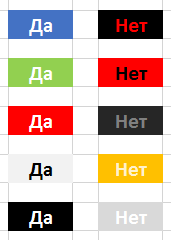
एक्सेल में पेज लेआउट
इस विधा है, जिसमें एक्सेल से पता चलता है जब मुद्रण कैसे शीट पृष्ठों में विभाजित किया जाएगा। पेज सीमाओं को नीले रंग में हाइलाइट किया गया है। मैं क्योंकि प्रिंटर ड्राइवर का स्क्रीन हिस्से के लिए प्रक्रिया आउटपुट डेटा में, इस मोड, कई जो कर में लगातार काम करने के लिए की सिफारिश करते हैं नहीं, और कहा कि, कई कारकों पर निर्भर (जैसे प्रिंटर और नेटवर्क वर्तमान में अनुपलब्ध है) लटका प्रक्रिया दृश्य और रूपांतरण सूत्र से भरा है। सामान्य के रूप में काम करते हैं।

एक्सेल के बारे में अधिक जानकारी डेनिस की वेबसाइट पर पाई जा सकती है।
